Criar um painel de insights do cliente de streaming com os Aplicativos Lógicos do Azure e o Azure Functions
Aplica-se a: Aplicativos Lógicos do Azure (Consumo)
O Azure oferece ferramentas sem servidor que o ajudam a criar e alojar rapidamente aplicações na nuvem, sem ter de pensar em infraestrutura. Neste tutorial, você pode criar um painel que aciona os comentários dos clientes, analisa os comentários com aprendizado de máquina e publica informações em uma fonte, como o Power BI ou o Azure Data Lake.
Para esta solução, você usa estes componentes principais do Azure para aplicativos sem servidor: Azure Functions e Azure Logic Apps. Os Aplicativos Lógicos do Azure fornecem um mecanismo de fluxo de trabalho sem servidor na nuvem para que você possa criar orquestrações entre componentes sem servidor e conectar-se a 200+ serviços e APIs. O Azure Functions fornece computação sem servidor na nuvem. Esta solução utiliza o Azure Functions para sinalizar tweets de clientes com base em palavras-chave predefinidas.
Nesse cenário, você cria um aplicativo lógico que aciona ao encontrar comentários de clientes. Alguns conectores que ajudam você a responder aos comentários dos clientes incluem Outlook.com, Office 365, Survey Monkey, X e uma solicitação HTTP de um formulário da Web. O fluxo de trabalho que você cria monitora uma hashtag no X.
Gatilho nos dados do cliente
No portal do Azure, crie um fluxo de trabalho de aplicativo lógico em branco.
No designer de fluxo de trabalho, localize e adicione o gatilho X que tem esta ação: Quando um novo tweet é publicado
Configure o gatilho para ouvir tweets com base em uma palavra-chave ou hashtag.
Em gatilhos baseados em sondagem, como o gatilho X, a propriedade de recorrência determina a frequência com que o aplicativo lógico verifica novos itens.
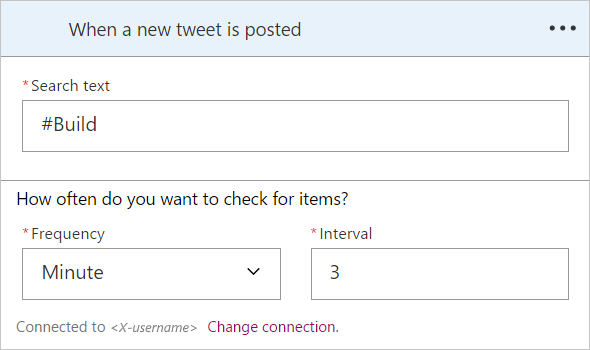
Este aplicativo lógico agora é acionado em todos os novos tweets. Você pode então pegar e analisar os dados do tweet para que você possa entender melhor os sentimentos expressos.
Analise o texto do tweet
Para detetar o sentimento por trás de algum texto, você pode usar os serviços de IA do Azure.
No designer de fluxo de trabalho, sob o gatilho, escolha Nova etapa.
Encontre o conector da Análise de Texto.
Selecione a ação Detetar sentimento .
Se solicitado, forneça uma chave de serviços de IA do Azure válida para o serviço de Análise de Texto.
Em Corpo da solicitação, selecione o campo Texto do tweet, que fornece o texto do tweet como entrada para análise.
Depois de obter os dados do tweet e informações sobre o tweet, agora você pode usar vários outros conectores relevantes e suas ações:
- Power BI - Adicionar Linhas ao Conjunto de Dados de Streaming: Exiba tweets de entrada em um painel do Power BI.
- Azure Data Lake - Arquivo de acréscimo: adicione dados do cliente a um conjunto de dados do Azure Data Lake para incluir em trabalhos de análise.
- SQL - Adicionar linhas: armazene dados em um banco de dados para recuperação posterior.
- Slack - Enviar mensagem: notifique um canal do Slack sobre comentários negativos que possam exigir ação.
Você também pode criar uma Função do Azure para que possa executar o processamento personalizado em seus dados.
Processar dados com o Azure Functions
Antes de criar uma função, crie um aplicativo de função em sua assinatura do Azure. Além disso, para que seu aplicativo lógico chame diretamente uma função, a função deve ter uma ligação de gatilho HTTP, por exemplo, use o modelo HttpTrigger . Saiba como criar seu primeiro aplicativo de função e função no portal do Azure.
Para esse cenário, use o texto do tweet como o corpo da solicitação para sua Função do Azure.
No código da função, defina a lógica que determina se o texto do tweet contém uma palavra-chave ou frase.
Mantenha a função tão simples ou complexa quanto necessário para o cenário.
No final da função, retorne uma resposta ao aplicativo lógico com alguns dados, por exemplo, um valor booleano simples, como containsKeyword ou um objeto complexo.
Gorjeta
Para acessar uma resposta complexa de uma função em um aplicativo lógico, use a ação Analisar JSON .
Quando terminar, salve a função e adicione a função como uma ação no aplicativo lógico que você está criando.
Adicionar função do Azure ao aplicativo lógico
No designer de fluxo de trabalho, na ação Detetar sentimento, escolha Nova etapa.
Localize o conector do Azure Functions e selecione a função que você criou.
Em Corpo da solicitação, selecione Tweetar texto.
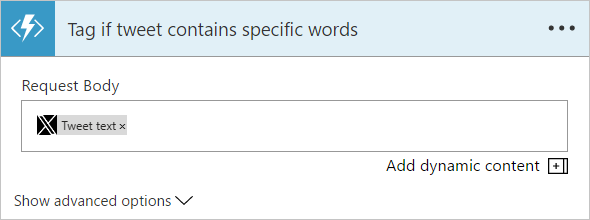
Executar e monitorar seu aplicativo lógico
Para revisar quaisquer execuções atuais ou anteriores para seu aplicativo lógico, você pode usar os recursos avançados de depuração e monitoramento que os Aplicativos Lógicos do Azure fornecem no portal do Azure, no Visual Studio Code ou por meio das APIs e SDKs REST do Azure.
Para testar facilmente seu aplicativo lógico, no Logic App Designer, escolha Run Trigger. O gatilho pesquisa tweets com base em sua programação especificada até que um tweet que atenda aos seus critérios seja encontrado. Enquanto a execução progride, o designer mostra uma visualização ao vivo para essa execução.
Criar modelos de implementação automatizada
Depois de criar uma solução de aplicativo lógico, você pode capturar e implantar seu aplicativo como um modelo do Azure Resource Manager em qualquer região do Azure no mundo. Você pode usar esse recurso para modificar parâmetros para criar versões diferentes do seu aplicativo e para integrar sua solução ao Azure Pipelines. Você também pode incluir o Azure Functions em seu modelo de implantação para que possa gerenciar toda a solução com todas as dependências como um único modelo. Saiba como automatizar a implantação de aplicativos lógicos.
Para obter um exemplo de modelo de implantação com uma função do Azure, verifique o repositório de modelos de início rápido do Azure.